Å holde styr på iPhones batteribruk blir ofte oversett, men det er veldig viktig. Hvis du ikke tar ordentlig hensyn til det, vil du aldri vite når det vil tømmes – enten under en viktig samtale eller mens du spiller favorittspillet ditt.
Apple tilbyr en måte å sjekke iPhones batterihelse, men hva om du vil redusere batteriforbruket? For å gjøre det, må du overvåke hvilke apper som tapper batteriet og forhindre at de kjører i bakgrunnen.
Kan du se apper etter batteribruk på iPhone?
Så er det mulig å se hvilke apper som bruker mest batteristrøm på en iPhone? Ja! Apples iPhone viser deg appene etter batteribruk. Ikke bare det, men du får til og med et alternativ for å forhindre at disse appene bruker så mye batteristrøm.
Enda viktigere er at du ikke trenger å installere en dedikert app for å se apper etter batteribruk, siden din iPhone støtter denne funksjonen.
Slik viser du apper etter batteribruk på iPhone
Det er veldig enkelt å se apper etter batteribruk på iPhone; du kan gjøre det ved å utforske Batteri-menyen i Innstillinger-appen. Her er hva du må gjøre.
1. Start Innstillinger- appen på din iPhone.
2. Når Innstillinger-appen åpnes, bytt til Batteri .
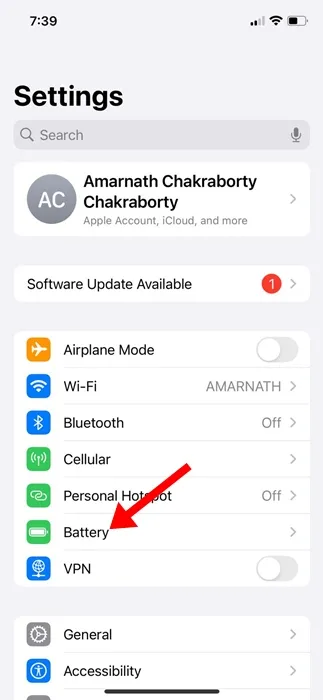
3. På batteriskjermen finner du en Batteribruk etter app- seksjon.
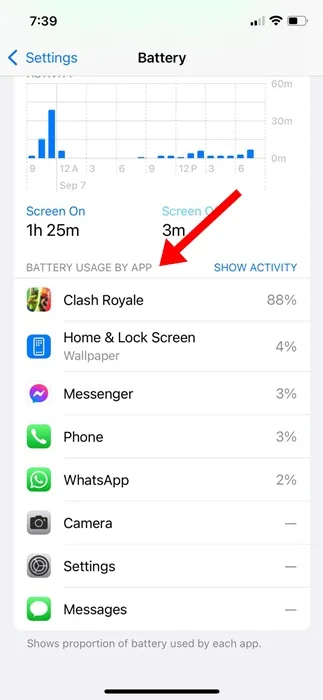
4. Denne delen viser apper som bruker mest batteristrøm.
5. Hvis du vil se hvordan låsen en bestemt app har vært i bakgrunnen og brukt batteristrømmen, trykker du på Vis aktivitet .
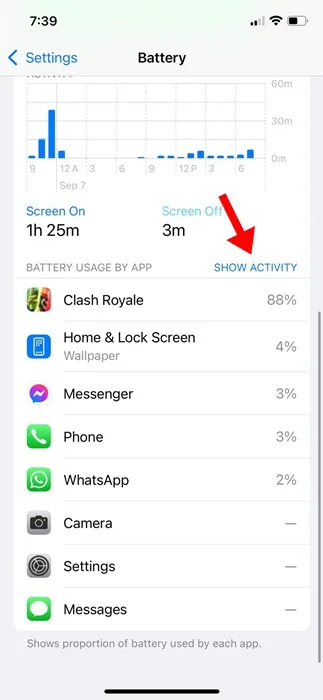
6. Nå vil du kunne se hvor lenge appen har kjørt i bakgrunnen og brukt batteristrøm.
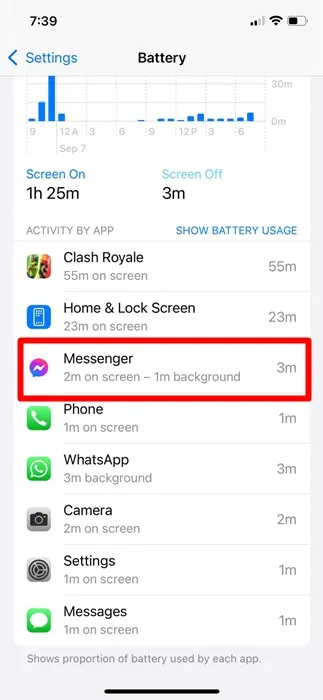
Hvordan bevare batteristrømmen på iPhone?
En av de beste tingene du kan gjøre for å få apper til å bruke mindre batteristrøm på iPhone, er å slå av bakgrunnsoppdateringen for appene.
La oss si at Google Chrome bruker mest batteristrøm på iPhone, du kan slå av oppdateringen av bakgrunnsappen for den.
Dette vil forhindre at Google Chrome kjører på bakgrunnen i lengre tid. Slik kan du slå av Bakgrunnsappoppdatering for apper som tømmes for batteri på iPhone.
1. Start Innstillinger- appen på din iPhone.
2. Når Innstillinger-appen åpnes, trykk på Generelt .
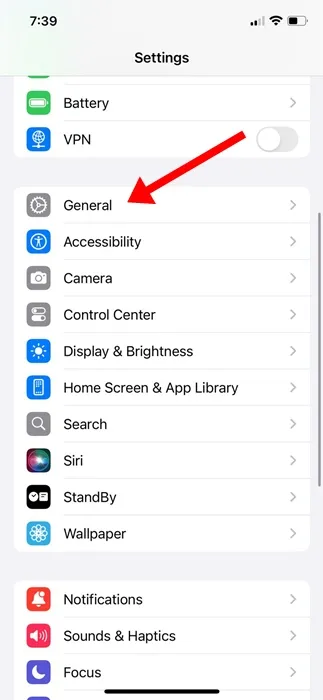
3. På skjermbildet Generelt klikker du på Oppdater bakgrunnsapp .
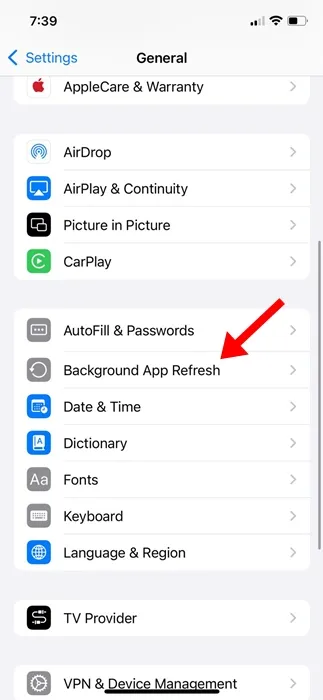
4. Deretter slår du av appene du ikke vil skal være aktive i bakgrunnen.
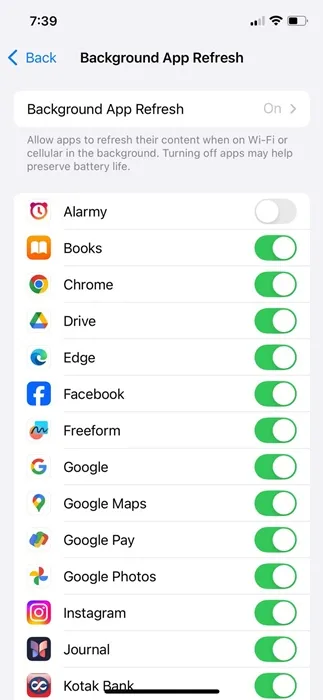
Dette er noen få enkle trinn for å se apper etter batteribruk på en iPhone. Vi har også delt trinnene for å få apper til å bruke mindre batteristrøm på iPhone. Hvis du trenger mer hjelp om dette emnet, gi oss beskjed i kommentarene.
Legg att eit svar